مستوى الترميز: متقدّم
المدة: 45 دقيقة
نوع المشروع: إضافة Google Workspace
توسّع نطاق Chat وGmail وتقويم Google وDrive ومستندات Google وجداول بيانات Google و"العروض التقديمية من Google".
يوضّح لك هذا البرنامج التعليمي كيفية نشر وكلاء الذكاء الاصطناعي في Google Workspace كإضافات في Google Workspace، وذلك باستخدام Apps Script أو نقاط نهاية HTTP. بعد نشر الإضافة، يمكن للمستخدمين التفاعل مع برامج الوكلاء المستندة إلى الذكاء الاصطناعي ضمن سير العمل.
نظرة عامة
في هذا البرنامج التعليمي، ستنفّذ نموذج Travel Concierge من حزمة تطوير الوكيل (ADK). Travel Concierge هو ذكاء اصطناعي حواري متعدد الوكلاء يستخدم أدوات مثل Places API من Google Maps Platform وGrounding من "بحث Google" وخادم Model Context Protocol (MCP).
توفّر حزمة تطوير Android Automotive واجهات محادثة ونص للمطوّرين تلقائيًا. في هذا البرنامج التعليمي، ستضيف واجهة مستخدم رسومية إلى تطبيقات Google Workspace يمكن للمستخدمين الوصول إليها مباشرةً في Chat وGmail و"تقويم Google" وDrive و"مستندات Google" و"جداول بيانات Google" و"العروض التقديمية من Google".
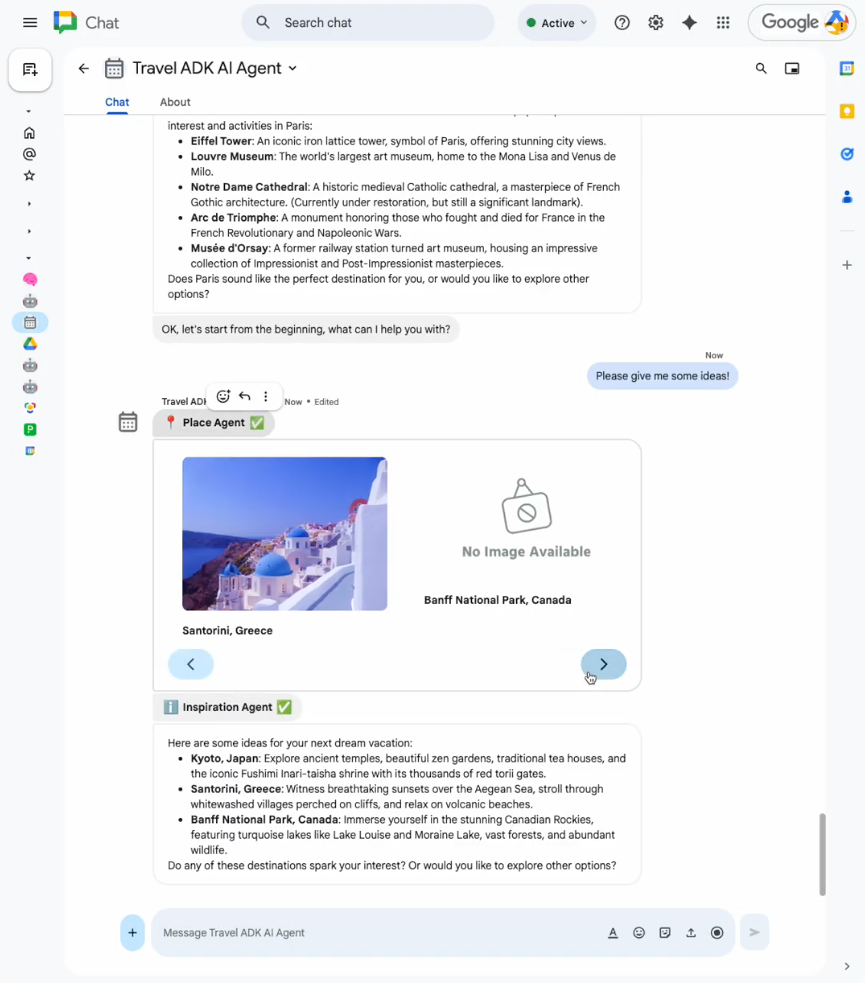
الشكل 1. استخدام وكيل الذكاء الاصطناعي من Chat لاستلهام أفكار حول السفر 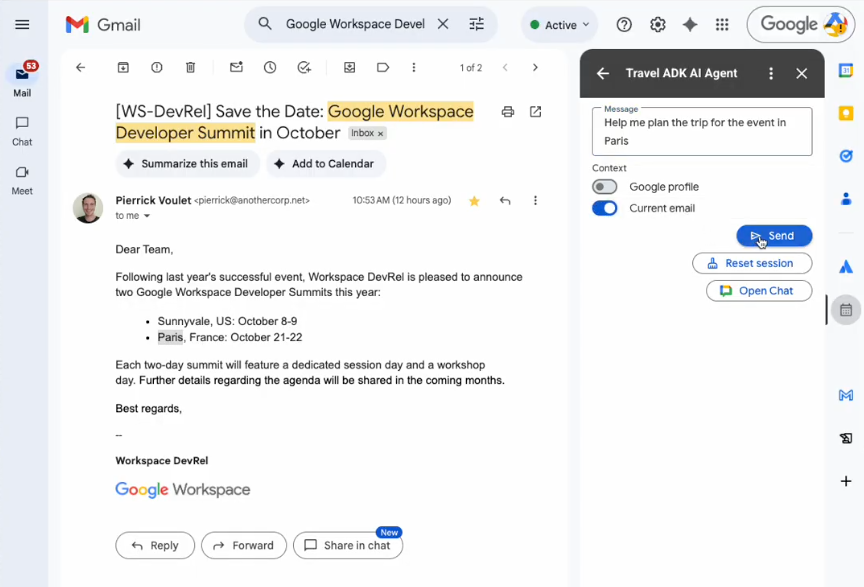
الشكل 2. استخدام وكيل الذكاء الاصطناعي من Gmail للتخطيط لرحلة من السياق الوارد في الرسالة الإلكترونية المحدّدة
الأهداف
- إعداد البيئة
- نشر وكيل الذكاء الاصطناعي
- إعداد المشروع
- يمكن نشرها في Gmail و"تقويم Google" وDrive و"مستندات Google" و"جداول بيانات Google" و"العروض التقديمية من Google".
- نشر التطبيق في Chat
- اختبِر الحلّ.
لمحة عن هذا الحل
يعتمد هذا الحلّ على التقنيات الأساسية التالية: حزمة تطوير التطبيقات (ADK) وGoogle Cloud وواجهات برمجة تطبيقات Google Workspace وVertex AI Agent Engine وإطار عمل البطاقات.
تم تصميم واجهات المستخدم الرسومية بشكل مختلف لتطبيقات Chat وغيرها (Gmail و"تقويم Google" وDrive و"مستندات Google" و"جداول بيانات Google" و"العروض التقديمية من Google") مع مراعاة ميزاتها وقيودها المحدّدة.
الميزات
تتوفّر ميزات تطبيق "مساعد السفر" التالية في جميع تطبيقات Google Workspace:
جلسات المستخدمين الدائمة: تدير Vertex AI الجلسات لضمان استمرارها. يشارك كل مستخدم جلسة واحدة في جميع تطبيقات Workspace. يمكن للمستخدمين إعادة ضبط الجلسة يدويًا لبدء محادثة جديدة.
المراسلة التفاعلية: يرسل المستخدمون رسائل نصية ويتلقّون ردودًا تتضمّن نصوصًا تفاعلية وأدوات على شكل بطاقات.
التعامل مع الأخطاء: يتم التعامل مع الأخطاء غير المتوقّعة بشكل سليم باستخدام عمليات إعادة محاولة وحالات قابلة للضبط في الردود.
يتضمّن تطبيق Chat الميزات الإضافية التالية:
مراسلة متعددة الوسائط: يمكن للمستخدمين إرسال رسائل مع مرفقات، بما في ذلك مقاطع صوتية وفيديوهات مسجّلة مباشرةً من مساحة Chat.
ردود أكثر تقدّمًا من الناحية المرئية: يمكن إنشاء الردود باستخدام أدوات أكثر تقدّمًا، مثل لوحات العرض الدوّارة التي تتضمّن صورًا، وذلك بالاستناد إلى ميزات إطار البطاقة المخصّصة للدردشة فقط والمساحة الأكبر للعرض.
تتضمّن التطبيقات الأخرى الميزات الإضافية التالية:
سياق الملف الشخصي على Google: يمكن للمستخدمين إرسال رسائل تتضمّن معلومات ملفهم الشخصي (تقتصر على أعياد الميلاد في هذا المثال).
سياق Gmail: يمكن للمستخدمين إرسال رسائل مع رسائل إلكترونية (يقتصر ذلك على موضوع واحد ونص واحد في هذا المثال).
وصول الموظف إلى مساحة Chat: يمكن للمستخدمين فتح مساحة الرسائل المباشرة في تطبيق Chat في علامة تبويب جديدة بنقرة زر واحدة.
الهندسة المعمارية
يتلقّى تطبيق Travel Concierge أحداث التفاعل مع إضافة Google Workspace ويعالجها من تطبيقات Google Workspace، ويستخدم Vertex AI لطلب المساعدة من وكيل الذكاء الاصطناعي في ADK وإدارة جلسات المستخدمين، ويعتمد على واجهات برمجة التطبيقات في Google Cloud وGoogle Workspace لجمع السياق وعرض الردود.
تعرض المخططات التالية تدفق المستخدم الرئيسي: إرسال رسالة إلى وكيل الذكاء الاصطناعي.
HTTP
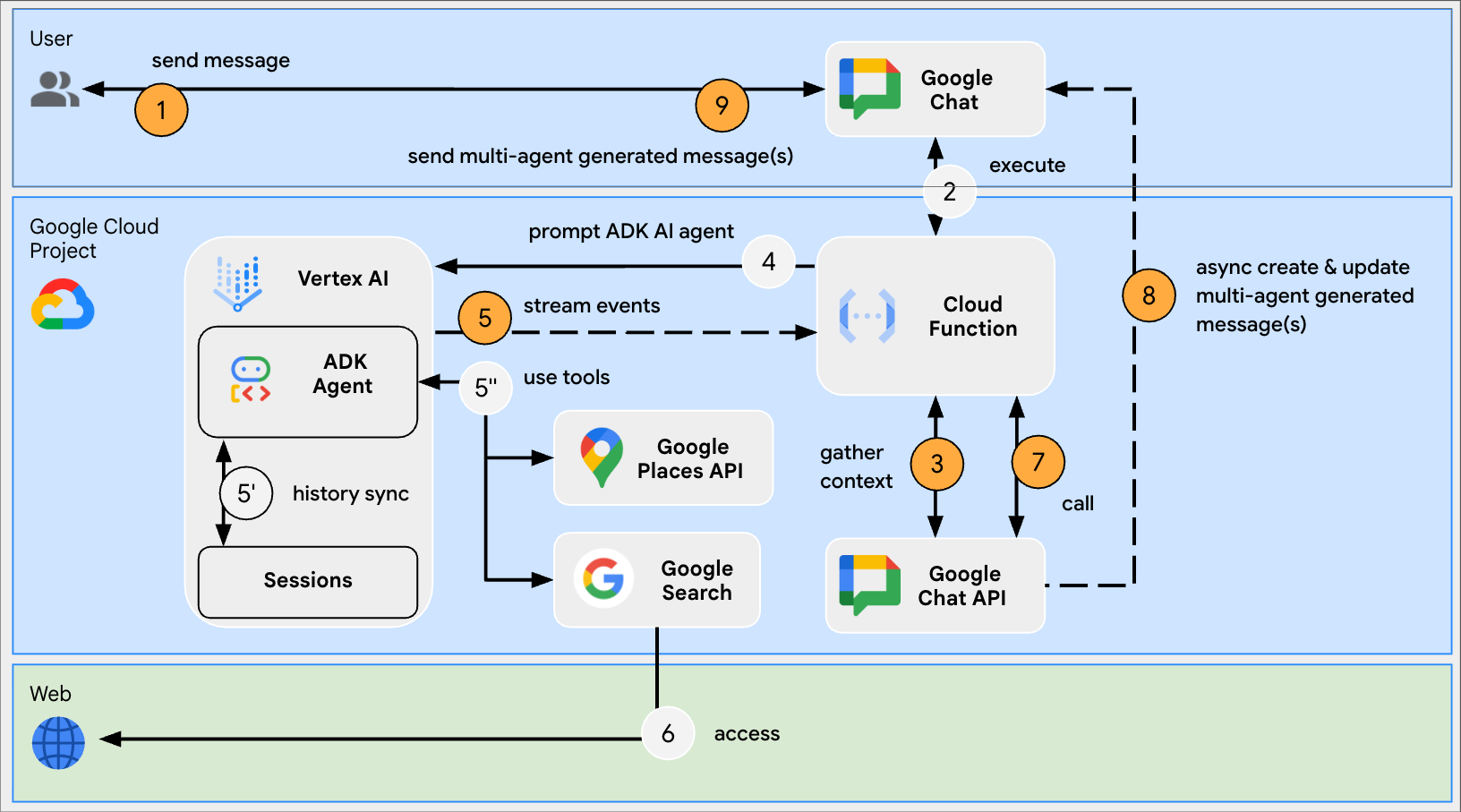
الشكل 3. يكمل تطبيق Chat السياق بالمرفقات من رسالة المستخدم، ويرسل مجموعة من الرسائل تتضمّن سجلّ تفاعلات الوكيل الفرعي والإجابة النهائية الشاملة بترتيب زمني. 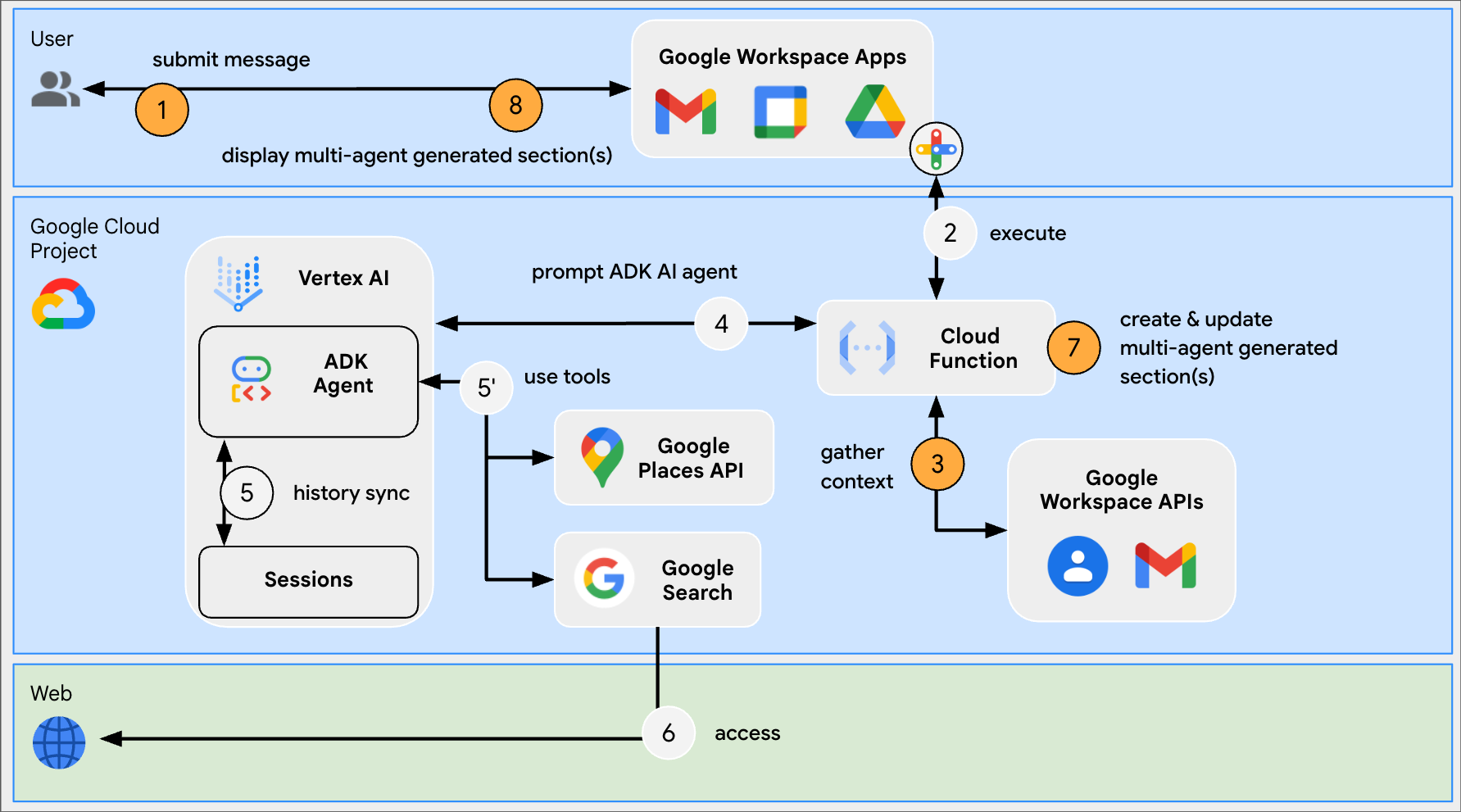
الشكل 4. تُكمل التطبيقات غير التابعة لـ Chat السياق باستخدام الملف الشخصي للمستخدم على Google واختيار العناصر، وتعرض مجموعة من الأقسام تتضمّن سجلّ تفاعلات الوكيل الفرعي والإجابة النهائية الشاملة بترتيب زمني عكسي.
برمجة التطبيقات
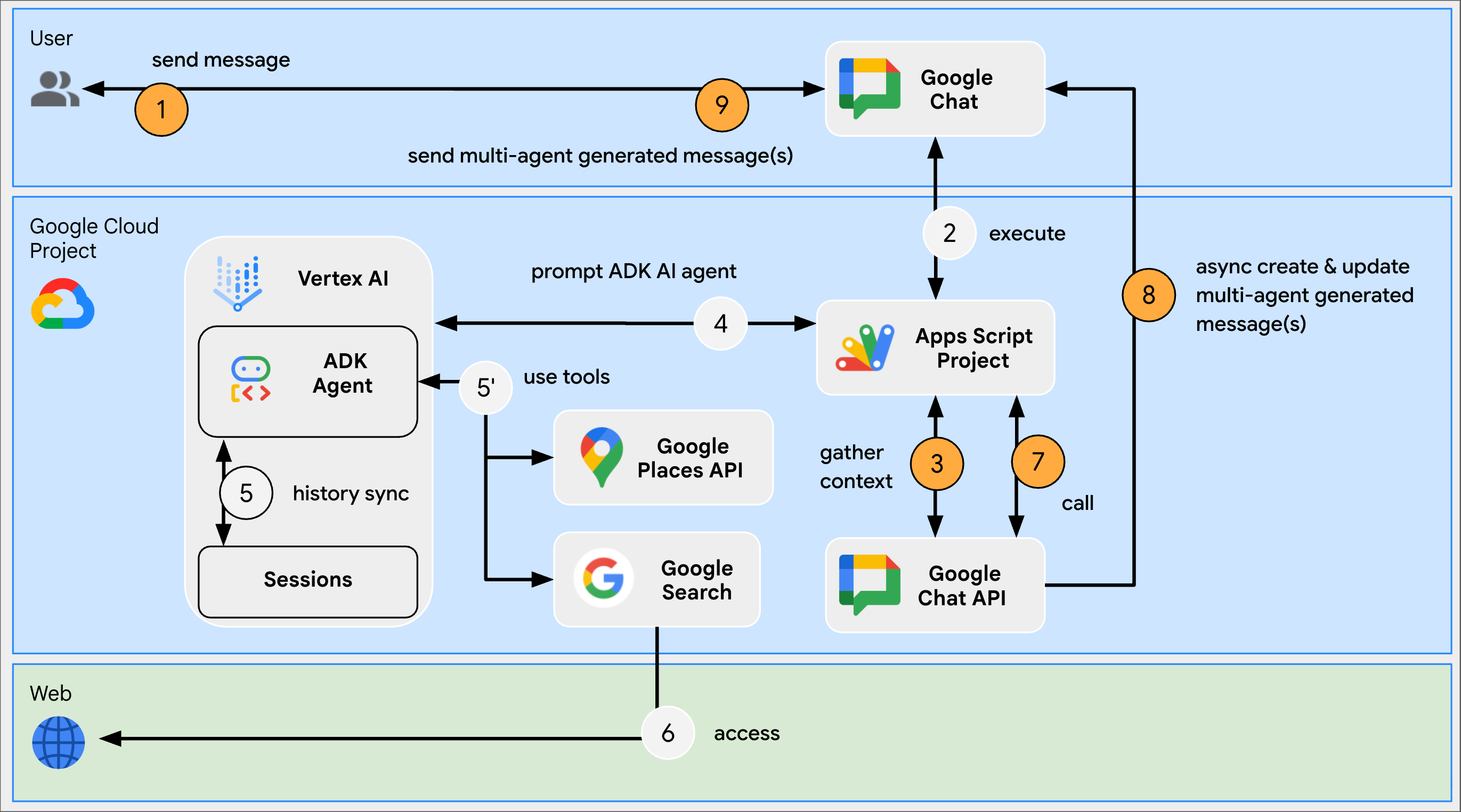
الشكل 3. يكمل تطبيق Chat السياق بالمرفقات من رسالة المستخدم، ويرسل مجموعة من الرسائل تتضمّن سجلّ تفاعلات الوكيل الفرعي والإجابة النهائية الشاملة بترتيب زمني. 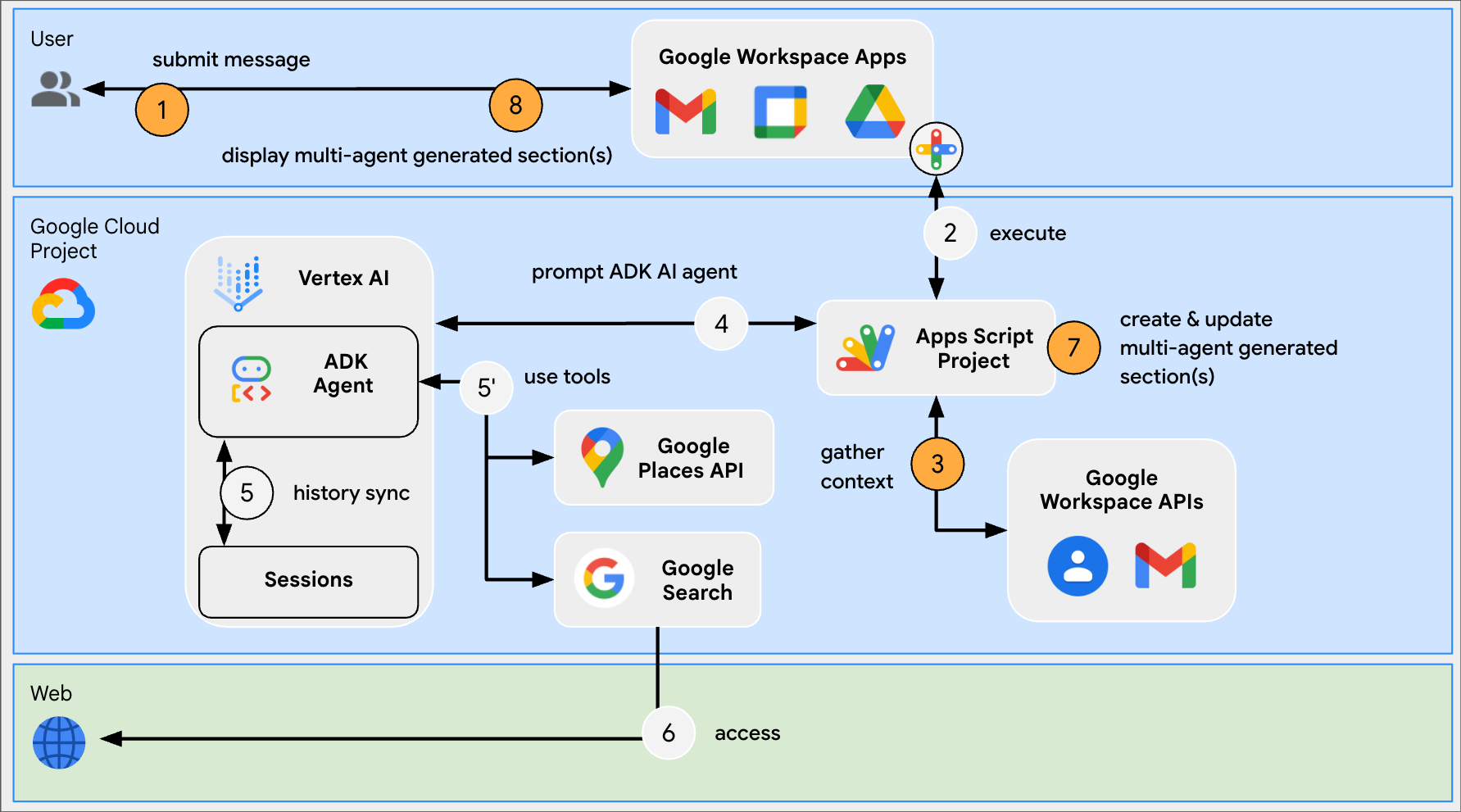
الشكل 4. تُكمل التطبيقات غير التابعة لـ Chat السياق باستخدام الملف الشخصي للمستخدم على Google واختيار العناصر، وتعرض مجموعة من الأقسام تتضمّن سجلّ تفاعلات الوكيل الفرعي والإجابة النهائية الشاملة بترتيب زمني عكسي.
المتطلبات الأساسية
حساب Google Workspace من إصدار Business أو Enterprise مع إذن الوصول إلى Google Chat
متصفّح ويب يمكنه الوصول إلى الإنترنت
المتطلبات الأساسية الخاصة بوكيل الذكاء الاصطناعي في حزمة تطوير التطبيقات Travel Concierge
- Python 3.10 والإصدارات الأحدث: لتثبيت هذا الإصدار، اتّبِع التعليمات الواردة على موقع Python الإلكتروني الرسمي.
uv: لتثبيت التطبيق، اتّبِع التعليمات الواردة على موقعuvالإلكتروني الرسمي.- Google Cloud CLI: للتثبيت، اتّبِع التعليمات الواردة على موقع Google Cloud الإلكتروني الرسمي.
إعداد البيئة
يوضّح هذا القسم كيفية إنشاء مشروع على Google Cloud وإعداده.
إنشاء مشروع على Google Cloud
Google Cloud Console
- في Google Cloud Console، انتقِل إلى "القائمة" > المشرف وإدارة الهوية وإمكانية الوصول > إنشاء مشروع.
-
في حقل اسم المشروع، أدخِل اسمًا وصفيًا لمشروعك.
اختياري: لتعديل معرّف المشروع، انقر على تعديل. لا يمكن تغيير رقم تعريف المشروع بعد إنشائه، لذا اختَر رقم تعريف يلبي احتياجاتك طوال مدة المشروع.
- في حقل الموقع الجغرافي، انقر على تصفّح لعرض المواقع الجغرافية المحتملة لمشروعك. بعد ذلك، انقر على اختيار.
- انقر على إنشاء. تنتقل وحدة تحكّم Google Cloud إلى صفحة "لوحة البيانات" ويتم إنشاء مشروعك في غضون بضع دقائق.
gcloud CLI
في إحدى بيئات التطوير التالية، يمكنك الوصول إلى واجهة سطر الأوامر (CLI) في Google Cloud (gcloud):
-
Cloud Shell: لتفعيل Cloud Shell واستخدام وحدة طرفية على الإنترنت مع إعداد واجهة سطر الأوامر gcloud مسبقًا
تفعيل Cloud Shell -
Local Shell: لاستخدام بيئة تطوير محلية، عليك تثبيت وإعداد gcloud CLI.
لإنشاء مشروع على Google Cloud، استخدِم الأمرgcloud projects create:gcloud projects create PROJECT_ID
تفعيل الفوترة لمشروع Cloud
Google Cloud Console
- في Google Cloud Console، انتقِل إلى الفوترة. انقر على القائمة > الفوترة > مشاريعي.
- في اختيار مؤسسة، اختَر المؤسسة المرتبطة بمشروعك على Google Cloud.
- في صف المشروع، افتح قائمة الإجراءات ()، وانقر على تغيير الفوترة، ثم اختَر حساب Cloud Billing.
- انقر على ضبط الحساب.
gcloud CLI
- لعرض قائمة بحسابات الفوترة المتاحة، نفِّذ الأمر التالي:
gcloud billing accounts list - ربط حساب فوترة بمشروع على Google Cloud:
gcloud billing projects link PROJECT_ID --billing-account=BILLING_ACCOUNT_IDغيِّر القيم في السلسلة على الشكل التالي:
PROJECT_IDهو معرّف المشروع الخاص بالمشروع على السحابة الإلكترونية الذي تريد تفعيل الفوترة فيه.BILLING_ACCOUNT_IDهو معرّف حساب الفوترة الذي سيتم ربطه بمشروع Google Cloud.
تفعيل واجهات Google Cloud APIs
HTTP
في Google Cloud Console، فعِّل واجهات برمجة التطبيقات Vertex AI وPlaces وPeople وGoogle Chat وGmail وCloud Build وCloud Functions وCloud Pub/Sub وCloud Logging وArtifact Registry وCloud Run وإضافات Google Workspace وCloud Resource Manager.
تأكَّد من أنّك بصدد تفعيل واجهات برمجة التطبيقات في مشروع Cloud الصحيح، ثم انقر على التالي.
تأكَّد من تفعيل واجهات برمجة التطبيقات الصحيحة، ثم انقر على تفعيل.
برمجة التطبيقات
في Google Cloud Console، فعِّل واجهات برمجة التطبيقات Vertex AI وPlaces وPeople وGoogle Chat وCloud Resource Manager.
تأكَّد من أنّك بصدد تفعيل واجهات برمجة التطبيقات في مشروع Cloud الصحيح، ثم انقر على التالي.
تأكَّد من تفعيل واجهات برمجة التطبيقات الصحيحة، ثم انقر على تفعيل.
الحصول على مفتاح Places API في Google Maps Platform
في وحدة تحكّم Google Cloud، انتقِل إلى صفحة Google Maps Platform > المفاتيح وبيانات الاعتماد.
يعرض مربّع الحوار البدء في استخدام "منصة خرائط Google" مفتاح واجهة برمجة التطبيقات الذي تم إنشاؤه حديثًا، وهو عبارة عن سلسلة أبجدية رقمية. ستحتاج إلى هذه السلسلة في الأقسام التالية.
إنشاء حساب خدمة في Google Cloud Console
أنشِئ حساب خدمة جديدًا بالدور Vertex AI User باتّباع الخطوات التالية:
Google Cloud Console
- في Google Cloud Console، انتقِل إلى "القائمة" > المشرف وإدارة الهوية وإمكانية الوصول > حسابات الخدمة.
- انقر على إنشاء حساب خدمة.
- املأ تفاصيل حساب الخدمة، ثم انقر على إنشاء ومتابعة.
- اختياري: يمكنك إسناد أدوار إلى حساب الخدمة لمنحه إذن الوصول إلى موارد مشروعك على Google Cloud. لمزيد من التفاصيل، يُرجى الرجوع إلى منح إذن الوصول إلى الموارد وتغييره وإبطاله.
- انقر على متابعة.
- اختياري: أدخِل المستخدمين أو المجموعات التي يمكنها إدارة حساب الخدمة هذا وتنفيذ إجراءات فيه. لمزيد من التفاصيل، يُرجى الاطّلاع على إدارة انتحال هوية حساب الخدمة.
- انقر على تم. دوِّن عنوان البريد الإلكتروني لحساب الخدمة.
gcloud CLI
- أنشئ حساب الخدمة:
gcloud iam service-accounts createSERVICE_ACCOUNT_NAME\ --display-name="SERVICE_ACCOUNT_NAME" - اختياري: يمكنك إسناد أدوار إلى حساب الخدمة لمنحه إذن الوصول إلى موارد مشروعك على Google Cloud. لمزيد من التفاصيل، يُرجى الرجوع إلى منح إذن الوصول إلى الموارد وتغييره وإبطاله.
يظهر حساب الخدمة في صفحة حساب الخدمة. بعد ذلك، أنشئ مفتاحًا خاصًا لحساب الخدمة.
إنشاء مفتاح خاص
لإنشاء مفتاح خاص لحساب الخدمة وتنزيله، اتّبِع الخطوات التالية:
- في Google Cloud Console، انتقِل إلى "القائمة" > المشرف وإدارة الهوية وإمكانية الوصول > حسابات الخدمة.
- اختَر حساب الخدمة.
- انقر على المفاتيح > إضافة مفتاح > إنشاء مفتاح جديد.
- اختَر JSON، ثمّ انقر على إنشاء.
يتم إنشاء زوج المفتاح العام/الخاص وتنزيله على جهازك كملف جديد. احفظ ملف JSON الذي تم تنزيله باسم
credentials.jsonفي دليل العمل. هذا الملف هو النسخة الوحيدة من هذا المفتاح. للحصول على معلومات عن طريقة التخزين الآمن للمفتاح، راجِع إدارة مفاتيح حساب الخدمة. - انقر على إغلاق (Close).
لمزيد من المعلومات عن حسابات الخدمة، يُرجى الاطّلاع على حسابات الخدمة في مستندات "إدارة الهوية وإمكانية الوصول" في Google Cloud.
إعداد شاشة طلب الموافقة المتعلّقة ببروتوكول OAuth
تتطلّب إضافات Google Workspace إعداد شاشة موافقة. يؤدي ضبط شاشة طلب الموافقة المتعلّقة ببروتوكول OAuth الخاصة بالإضافة إلى تحديد ما تعرضه Google للمستخدمين.
- في "وحدة تحكّم Google Cloud"، انتقِل إلى "القائمة" > Google Auth platform > العلامة التجارية.
- إذا سبق لك ضبط Google Auth platform، يمكنك ضبط إعدادات "شاشة طلب الموافقة المتعلّقة ببروتوكول OAuth" التالية في العلامة التجارية والجمهور والوصول إلى البيانات. إذا ظهرت لك الرسالة Google Auth platform لم يتم ضبطه بعد، انقر على البدء:
- ضمن معلومات التطبيق، في اسم التطبيق، أدخِل اسمًا للتطبيق.
- في البريد الإلكتروني لدعم المستخدمين، اختَر عنوان بريد إلكتروني للدعم يمكن للمستخدمين التواصل معك من خلاله إذا كانت لديهم أسئلة حول موافقتهم.
- انقر على التالي.
- ضمن الجمهور، اختَر داخلي.
- انقر على التالي.
- ضمن معلومات الاتصال، أدخِل عنوان بريد إلكتروني يمكنك تلقّي إشعارات فيه بشأن أي تغييرات تطرأ على مشروعك.
- انقر على التالي.
- ضمن إنهاء، راجِع سياسة بيانات المستخدمين في خدمات Google API، وإذا كنت توافق عليها، ضَع علامة في المربّع أوافق على "سياسة بيانات المستخدمين في خدمات Google API".
- انقر على متابعة.
- انقر على إنشاء.
- يمكنك حاليًا تخطّي إضافة النطاقات. في المستقبل، عند إنشاء تطبيق لاستخدامه خارج مؤسسة Google Workspace، عليك تغيير نوع المستخدم إلى خارجي. بعد ذلك، أضِف نطاقات التفويض التي يتطلّبها تطبيقك. لمزيد من المعلومات، يُرجى الاطّلاع على الدليل الكامل حول ضبط موافقة OAuth.
نشر وكيل الذكاء الاصطناعي في حزمة تطوير التطبيقات الخاصة بـ "مرشد السفر"
إذا لم يسبق لك إجراء ذلك، عليك إثبات ملكية حسابك على Google Cloud وإعداد Google Cloud CLI لاستخدام مشروعك على Google Cloud.
gcloud auth application-default logingcloud config set project PROJECT_IDgcloud auth application-default set-quota-project PROJECT_IDاستبدِل PROJECT_ID بمعرّف مشروع Cloud الذي أنشأته.
تنزيل مستودع GitHub هذا
في بيئة التطوير المحلية المفضّلة لديك، استخرِج ملف الأرشيف الذي تم تنزيله وافتح الدليل
adk-samples/python/agents/travel-concierge.unzip adk-samples-main.zipcd adk-samples-main/python/agents/travel-conciergeأنشئ حزمة جديدة في Cloud Storage مخصّصة لوكيل الذكاء الاصطناعي في "حزمة تطوير التطبيقات".
gcloud storage buckets create gs://CLOUD_STORAGE_BUCKET_NAME --project=PROJECT_ID --location=PROJECT_LOCATIONغيِّر القيم في السلسلة على الشكل التالي:
- استبدِل CLOUD_STORAGE_BUCKET_NAME باسم حزمة فريد تريد استخدامه.
- PROJECT_ID مع رقم تعريف مشروع السحابة الإلكترونية الذي أنشأته.
- استبدِل PROJECT_LOCATION بموقع مشروع Cloud الذي أنشأته.
اضبط متغيرات البيئة التالية:
export GOOGLE_GENAI_USE_VERTEXAI=1export GOOGLE_CLOUD_PROJECT=PROJECT_IDexport GOOGLE_CLOUD_LOCATION=PROJECT_LOCATIONexport GOOGLE_PLACES_API_KEY=PLACES_API_KEYexport GOOGLE_CLOUD_STORAGE_BUCKET=CLOUD_STORAGE_BUCKET_NAMEexport TRAVEL_CONCIERGE_SCENARIO=travel_concierge/profiles/itinerary_empty_default.jsonغيِّر القيم في السلسلة على الشكل التالي:
- PROJECT_ID مع رقم تعريف مشروع السحابة الإلكترونية الذي أنشأته.
- استبدِل PROJECT_LOCATION بموقع مشروع Cloud الذي أنشأته.
- PLACES_API_KEY مع سلسلة مفتاح واجهة برمجة التطبيقات الذي أنشأته.
- استبدِل CLOUD_STORAGE_BUCKET_NAME باسم الحزمة التي أنشأتها.
ثبِّت وكيل الذكاء الاصطناعي في "حزمة تطوير التطبيقات" ونفِّذه.
uv sync --group deploymentuv run python deployment/deploy.py --createاسترجِع رقم المشروع ورقم تعريف المحرّك من آخر سجلّ مطبوع على النحو التالي: PROJECT_NUMBER وENGINE_ID على التوالي، وستحتاج إلى كليهما لاحقًا لإعداد مشروعك.
Created remote agent: projects/PROJECT_NUMBER/locations/us-central1/reasoningEngines/ENGINE_ID
مراجعة نموذج الرمز البرمجي
قبل إعداد المشروع، يمكنك تخصيص بعض الوقت لمراجعة عيّنة التعليمات البرمجية المستضافة على GitHub والتعرّف عليها.
Python
برمجة التطبيقات
إنشاء المشروع وإعداده
Python
تنزيل مستودع GitHub هذا
في بيئة التطوير المحلية المفضّلة لديك، استخرِج ملف الأرشيف الذي تم تنزيله وافتح الدليل
add-ons-samples/python/travel-adk-ai-agent.unzip add-ons-samples-main.zipcd add-ons-samples-main/python/travel-adk-ai-agentانقل ملف مفتاح JSON
credentials.jsonمن حساب الخدمة الذي تم تنزيله في الخطوات السابقة إلى دليل المشروع.في Google Cloud Console، انتقِل إلى Cloud Run:
انقر على كتابة دالة.
في صفحة إنشاء خدمة، يمكنك إعداد وظيفتك باتّباع الخطوات التالية:
- في حقل اسم الخدمة، أدخِل
travel-concierge-app. - في قائمة المنطقة، اختَر موقع مشروع Cloud الذي أنشأته PROJECT_LOCATION.
- ضمن عنوان URL لنقطة النهاية، انقر على
.
- في قائمة وقت التشغيل، اختَر أحدث إصدار من Python.
- في قسم المصادقة، اختَر السماح بالوصول العام.
- في قسم الحاويات ووحدات التخزين والشبكات والأمان، ضمن الموارد:
- في حقل الذاكرة، اختَر 1 غيغابايت.
- في حقل وحدة المعالجة المركزية، اختَر 2.
- انقر على إنشاء وانتظِر إلى أن تنتهي خدمة Cloud Run من إنشاء الخدمة. تعيد وحدة التحكّم توجيهك إلى علامة التبويب المصدر.
- في حقل اسم الخدمة، أدخِل
في بيئة التطوير المحلية المفضّلة لديك، نفِّذ الخطوات التالية لنشر مصدر المشروع:
gcloud run deploy travel-concierge-app --quiet --source . \ --region PROJECT_LOCATION \ --function adk_ai_agent \ --set-env-vars LOCATION=LOCATION,PROJECT_NUMBER=PROJECT_NUMBER,ENGINE_ID=ENGINE_ID,BASE_URL=BASE_URLغيِّر القيم في السلسلة على الشكل التالي:
- استبدِل PROJECT_LOCATION بموقع وظيفة Cloud Run التي أنشأتها سابقًا.
- استبدِل LOCATION بموقع مشروع Google Cloud الذي تم إنشاؤه في الخطوات السابقة، PROJECT_LOCATION.
- استبدِل PROJECT_NUMBER برقم مشروع Travel Concierge ADK AI Agent الذي تم نشره في الخطوات السابقة.
- ENGINE_ID مع رقم تعريف محرّك Travel Concierge ADK AI Agent الذي تم نشره في الخطوات السابقة.
- BASE_URL بعنوان عنوان URL لنقطة النهاية الذي نسخته سابقًا.
برمجة التطبيقات
لإنشاء مشروع Apps Script وإعداده لاستخدام وكيل الذكاء الاصطناعي الخاص بـ Travel Concierge ADK الذي تم نشره، اتّبِع الخطوات التالية:
انقر على الزر التالي لفتح مشروع وكيل الذكاء الاصطناعي في حزمة تطوير التطبيقات Travel Concierge في Apps Script.
فتح المشروعانقر على نظرة عامة، ثم على
إنشاء نسخة.
أدخِل اسمًا لنسخة مشروع "برمجة التطبيقات Google":
- انقر على نسخة من "البرنامج الوكيل المستند إلى الذكاء الاصطناعي في حزمة تطوير البرامج (SDK) لخدمة Travel Concierge".
- في عنوان المشروع، اكتب
Travel Concierge ADK AI Agent. - انقر على إعادة تسمية.
في مشروع Apps Script، انقر على
المحرّر، ثم حرِّك الملف
VertexAi.gsللأعلى إلى أن يصبح فوق الملفAgentHandler.gsباستخدام إجراء الملف نقل الملف للأعلى.في مشروعك على "برمجة تطبيقات Google"، انقر على
إعدادات المشروع، ثم انقر على تعديل خصائص النص البرمجي، ثم انقر على إضافة خاصية نص برمجي لإضافة خصائص النص البرمجي التالية:
استبدِل
ENGINE_IDبرقم تعريف محرّك بحث "وكيل الذكاء الاصطناعي" في حزمة تطوير البرامج (ADK) الخاصة بـ "بوابة السفر"، والذي تم نشره في الخطوات السابقة، ENGINE_ID.استبدِل
LOCATIONبموقع مشروع Google Cloud الذي تم إنشاؤه في الخطوات السابقة، PROJECT_LOCATION.استبدِل
PROJECT_NUMBERبرقم مشروع Travel Concierge ADK AI Agent الذي تم نشره في الخطوات السابقة، PROJECT_NUMBER.استبدِل
SERVICE_ACCOUNT_KEYبمفتاح JSON من حساب الخدمة الذي تم تنزيله في الخطوات السابقة، مثل{ ... }.انقر على حفظ مواقع النص البرمجي
في مشروع "برمجة التطبيقات"، انقر على
إعدادات المشروع.
ضمن مشروع Google Cloud Platform (GCP)، انقر على تغيير المشروع.
في رقم مشروع GCP، ألصِق رقم مشروع Travel Concierge ADK AI Agent الذي تم نشره في الخطوات السابقة، PROJECT_NUMBER.
انقر على تحديد المشروع. تم الآن ربط مشروع Cloud بمشروع "برمجة التطبيقات".
النشر في Gmail و"تقويم Google" وDrive و"مستندات Google" و"جداول بيانات Google" و"العروض التقديمية من Google"
Python
استخدِم عملية نشر لإضافة Google Workspace لتثبيت نموذج المشروع على جميع تطبيقات Google Workspace (باستثناء Google Chat) من أجل إتاحة الاختبار.
في بيئة التطوير المحلية المفضّلة لديك، افتح الملف
deployment.jsonمن مصدر الرمز البرمجي للمشروع واستبدِل كل مثيلات$BASE_URLبقيمة BASE_URL، أي عنوان URL لنقطة النهاية الذي نسخته في الخطوات السابقة.أنشئ عملية نشر لإضافة Google Workspace باسم
travel-concierge-addon:gcloud workspace-add-ons deployments create travel-concierge-addon \ --deployment-file=deployment.jsonثبِّت عملية نشر إضافة Google Workspace باتّباع الخطوات التالية:
gcloud workspace-add-ons deployments install travel-concierge-addon
برمجة التطبيقات
ثبِّت مشروع Apps Script على جميع تطبيقات Google Workspace (باستثناء Google Chat) لتفعيل الاختبار.
- في مشروع Apps Script، انقر على نشر > اختبار عمليات النشر، ثم على تثبيت.
يمكن الآن الوصول إلى الإضافة من الأشرطة الجانبية لتطبيق Google Workspace.
نشر التطبيق في Chat
Python
ثبِّت المشروع النموذجي في Chat باستخدام عنوان URL لنقطة النهاية لتفعيل الاختبار.
في وحدة التحكّم، ابحث عن
Google Chat API، وانقر على Google Chat API، ثم على إدارة، ثم على الإعدادات.إعداد تطبيق Chat:
- في حقل اسم التطبيق، أدخِل
Travel ADK AI Agent. - في الحقل عنوان URL للصورة الرمزية، أدخِل
https://goo.gle/3SfMkjb. - في حقل الوصف، أدخِل
Travel ADK AI Agent. - ضمن إعدادات الاتصال، اختَر عنوان URL لنقطة نهاية HTTP.
- ضمن عوامل التفعيل، اختَر استخدام عنوان URL مشترك لنقطة نهاية HTTP لجميع عوامل التفعيل.
- في حقل عنوان URL لنقطة نهاية HTTP، الصِق عنوان URL لنقطة النهاية الذي نسخته سابقًا، BASE_URL.
- سجِّل طلبًا سريعًا يستخدمه تطبيق Chat الذي تم تنفيذه بالكامل:
- ضمن الأوامر، انقر على إضافة أمر.
- في معرّف الأمر، اكتب
1. - في حقل الوصف، اكتب
Reset session. - ضمن نوع الأمر، اختَر أمر سريع.
- في حقل الاسم، اكتب
Reset session. - انقر على تم. يتم تسجيل الأمر السريع وإدراجه في القائمة.
- ضمن مستوى الرؤية، اختَر إتاحة تطبيق Chat هذا لأشخاص ومجموعات معيّنة في نطاق Workspace وأدخِل عنوان بريدك الإلكتروني.
- ضمن السجلات، اختَر تسجيل الأخطاء في خدمة تسجيل البيانات.
- انقر على حفظ.
- في حقل اسم التطبيق، أدخِل
برمجة التطبيقات
ثبِّت مشروع Apps Script في Chat باستخدام معرّف عملية النشر الرئيسية لتفعيل الاختبار.
في مشروع Apps Script، انقر على نشر > اختبار عمليات النشر، ثم
نسخ ضمن معرّف عملية النشر الرئيسية.
في وحدة التحكّم، ابحث عن
Google Chat API، وانقر على Google Chat API، ثم على إدارة، ثم على الإعدادات.إعداد تطبيق Chat:
- في حقل اسم التطبيق، أدخِل
Travel ADK AI Agent. - في الحقل عنوان URL للصورة الرمزية، أدخِل
https://goo.gle/3SfMkjb. - في حقل الوصف، أدخِل
Travel ADK AI Agent. - ضمن إعدادات الاتصال، اختَر Apps Script.
- في حقل رقم تعريف النشر، ألصِق رقم تعريف النشر الرئيسي الذي نسخته سابقًا.
- سجِّل طلبًا سريعًا يستخدمه تطبيق Chat الذي تم تنفيذه بالكامل:
- ضمن الأوامر، انقر على إضافة أمر.
- في معرّف الأمر، اكتب
1. - في حقل الوصف، اكتب
Reset session. - ضمن نوع الأمر، اختَر أمر سريع.
- في حقل الاسم، اكتب
Reset session. - انقر على تم. يتم تسجيل الأمر السريع وإدراجه في القائمة.
- ضمن مستوى الرؤية، اختَر إتاحة تطبيق Chat هذا لأشخاص ومجموعات معيّنة في نطاق Workspace وأدخِل عنوان بريدك الإلكتروني.
- ضمن السجلات، اختَر تسجيل الأخطاء في خدمة تسجيل البيانات.
- انقر على حفظ.
- في حقل اسم التطبيق، أدخِل
يمكنك الآن الوصول إلى التطبيق من Google Chat.
افتح Google Chat.
إنشاء مساحة الرسائل المباشرة في Chat:
- انقر على محادثة جديدة.
- اكتب اسم التطبيق
Travel ADK AI Agentفي مربّع البحث واختَره. - في مربّع الحوار
Install app، انقر على تثبيت التطبيق. - يتم إغلاق مربّع الحوار
Install appويتم اختيار مساحة رسالة Chat المباشرة التي تم إنشاؤها حديثًا.
تطبيق Chat جاهز للردّ على الرسائل.
اختبار الوكيل
افتح Gmail.
أرسِل الرسالة الإلكترونية التالية إلى نفسك:
- الموضوع:
You need to travel to Paris - نص الرسالة:
Please be there between 11/25/2025 and 11/30/2025!
- الموضوع:
افتح إضافة وكيل الذكاء الاصطناعي في Travel ADK من الشريط الجانبي.
انقر على منح الأذونات لإكمال عملية إعداد الإضافة.
انقر على إرسال بعد ضبط الطلب التالي إلى الوكيل:
- الرسالة:
Please help me plan this travel! - السياق: اختَر البريد الإلكتروني الحالي
يتم تعديل الشريط الجانبي ليتضمّن ردّ الوكيل.
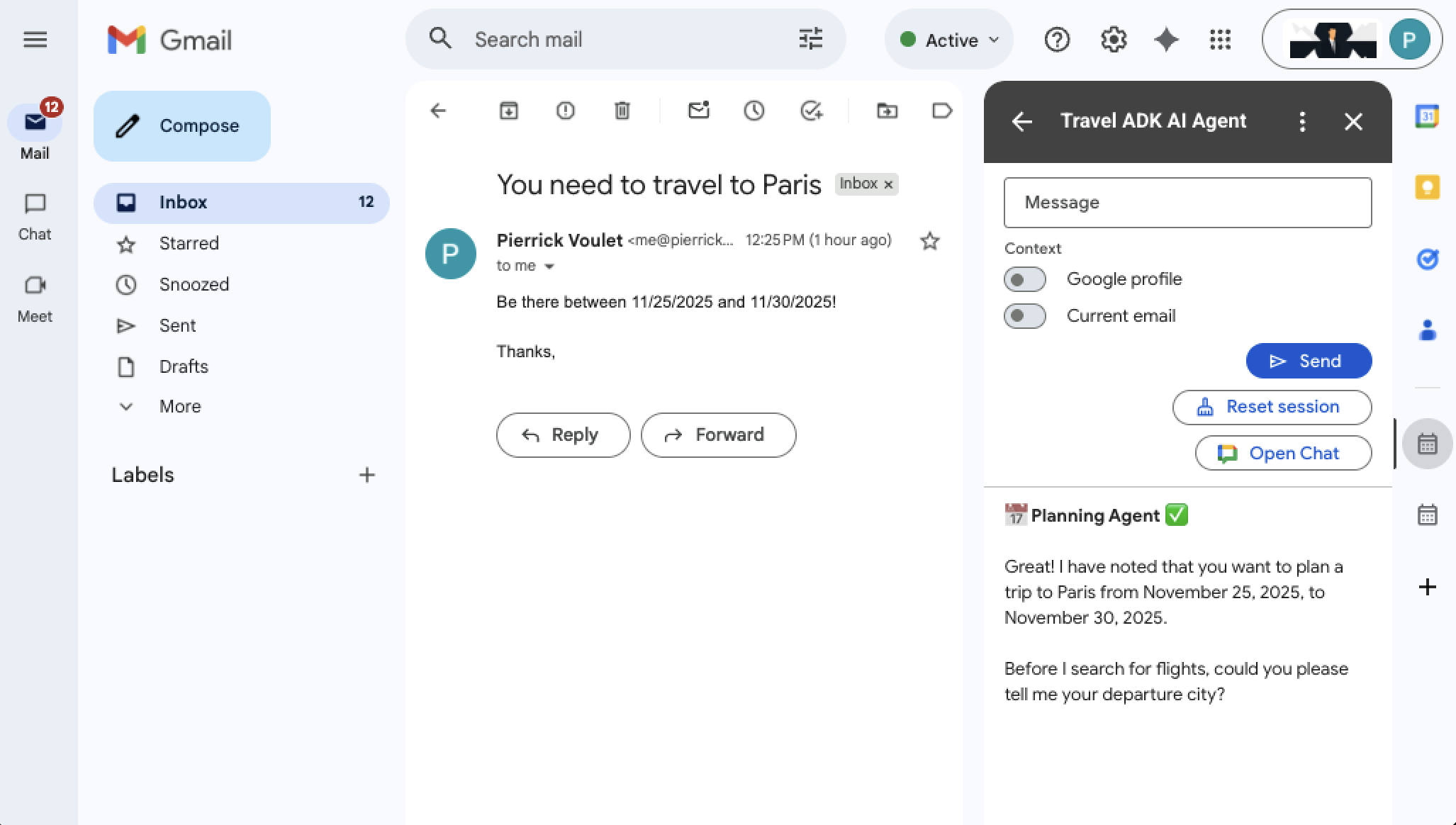
- الرسالة:
انقر على فتح Chat لإعادة توجيهك إلى مساحة الرسائل المباشرة في Chat.
انقر على + > إعادة ضبط الجلسة.
ستتلقّى رسالة جديدة تؤكّد إتمام العملية:
OK, let's start from the beginning, what can I help you with?أرسِل الرسالة
Give me ideas.تتلقّى رسائل جديدة تتضمّن ردّ الموظف.
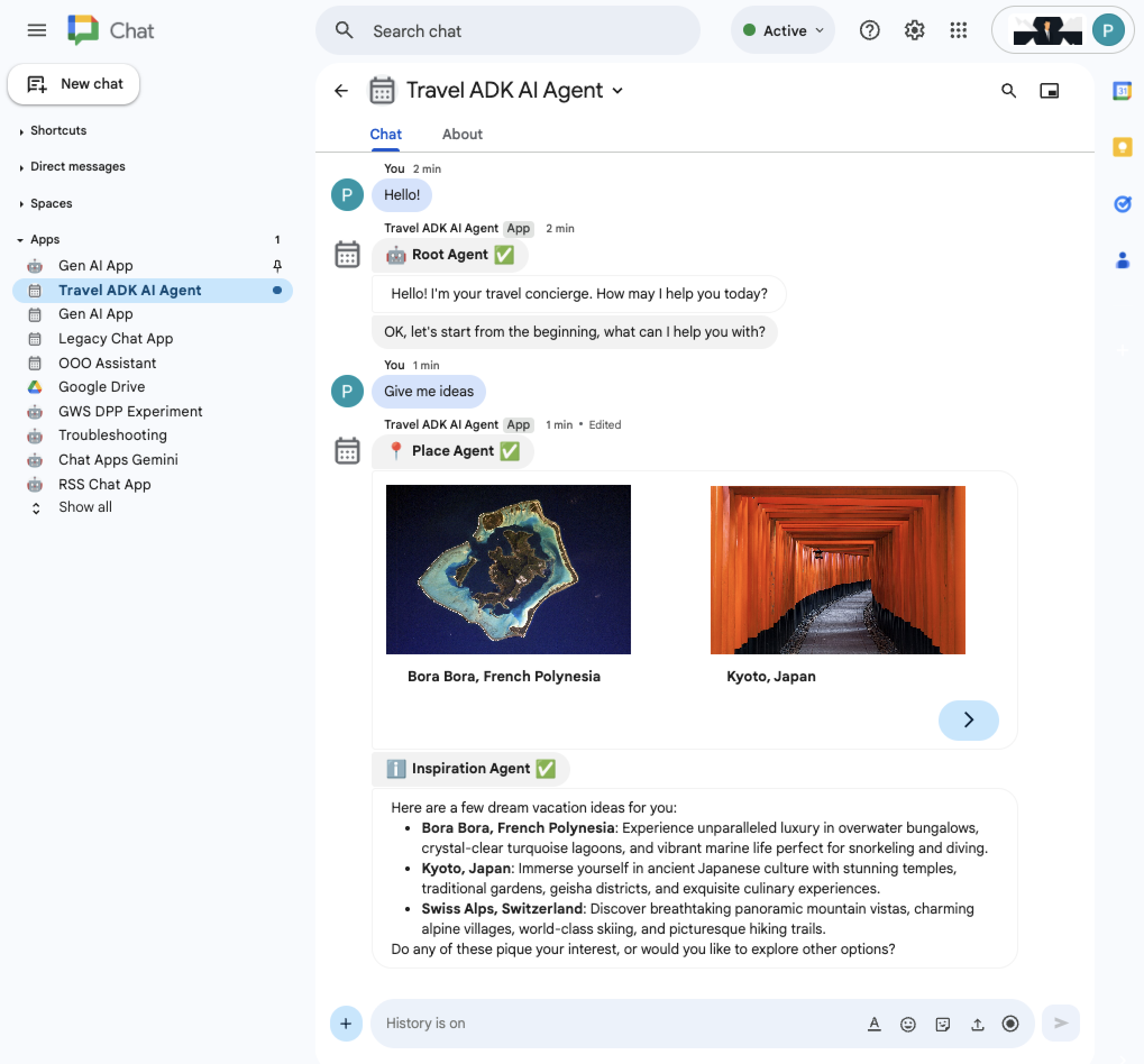
أرسِل الرسالة
I want to go there!بعد تحميل صورة لأي مكان، مثل برج إيفل.تتلقّى رسائل جديدة تتضمّن ردّ الموظف.
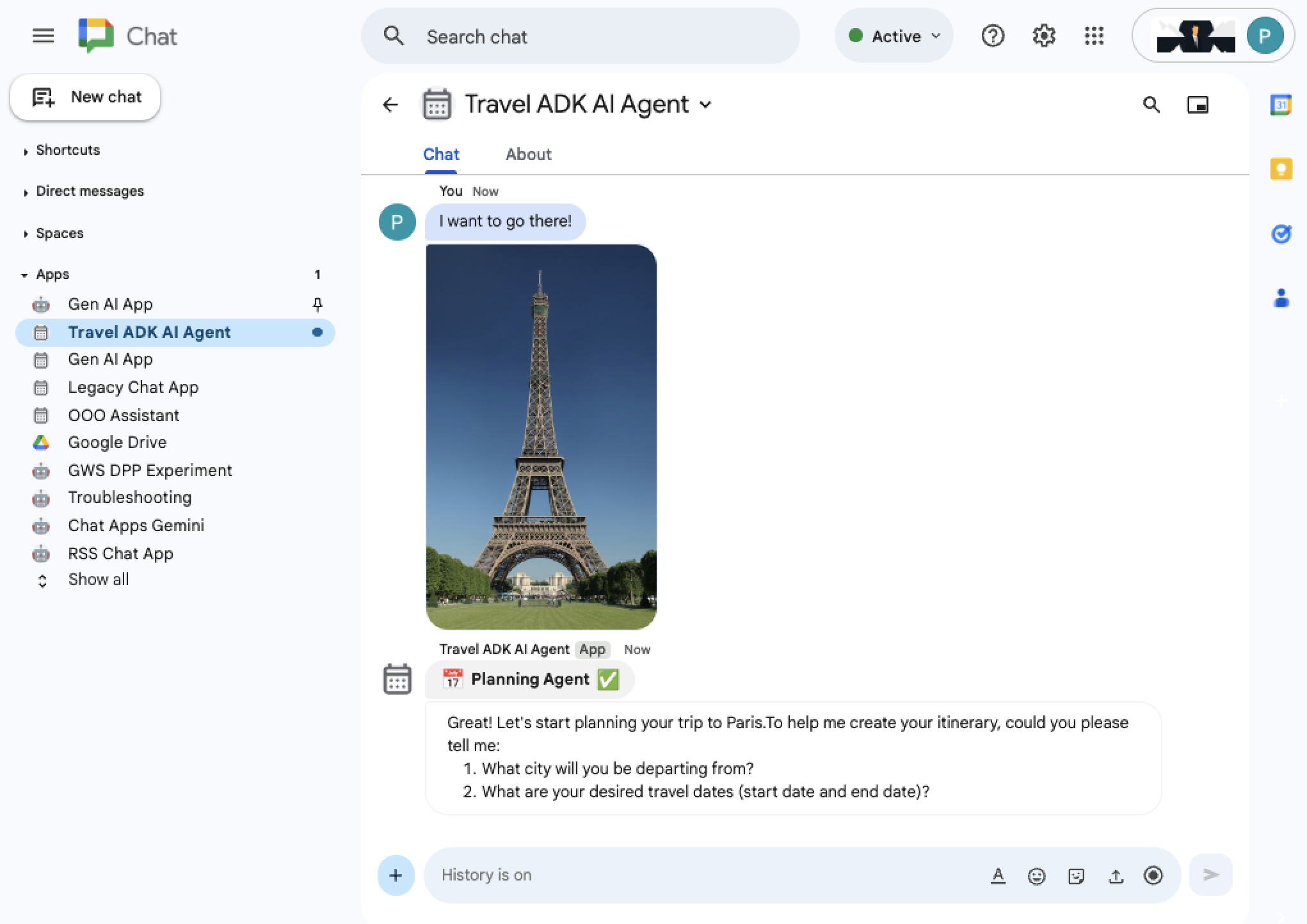
القيود
HTTP
في تطبيقات Google Workspace غير Chat، يخضع وكيل الذكاء الاصطناعي للقيود التالية:
التزامن: لا يمكن تعديل الأشرطة الجانبية إلا استجابةً لتفاعلات المستخدمين، لذا لا يتم عرض ردود وكيل الذكاء الاصطناعي إلا بعد اكتمالها بالكامل (بدون عرض تدريجي).
انتهاء المهلة: تنتهي مهلة تعديلات الشريط الجانبي عندما يستغرق إكمالها أكثر من بضع دقائق.
لا تنطبق هذه القيود على Chat.
برمجة التطبيقات
في جميع تطبيقات Google Workspace، يستدعي وكيل الذكاء الاصطناعي واجهات برمجة تطبيقات Vertex AI REST باستخدام UrlFetchApp، ما يؤدي إلى القيود التالية:
متزامن: لا يتم عرض ردود وكيل الذكاء الاصطناعي إلا بعد اكتمالها بالكامل (بدون عرض تدريجي).
انتهاء المهلة: تنتهي مهلة طلبات وكيل الذكاء الاصطناعي عندما يستغرق إكمالها أكثر من دقيقة واحدة تقريبًا.
التخصيص
يتيح هذا الحلّ استضافة وكلاء الذكاء الاصطناعي في ADK في Vertex AI Agent Engine، وهي مجموعة فرعية من واجهات مستخدم تطبيقات Google Workspace، وعرض الاستجابات بشكل خاص بما يتناسب مع استجابات نموذج Travel Concierge. يستخدم الحل إطارًا قابلاً للتوسيع، لذا يمكنك تخصيصه عن طريق تعديل الملفات التالية:
Python
main.py: يحدّد واجهات المستخدم الرئيسية ومنطق تفاعلات المستخدمين (معالجات أحداث Google Workspace). من الأمثلة على ذلك إتاحة مستندات Drive كميزة سياقية لتطبيق Drive، على غرار ما يتم إجراؤه مع رسائل Gmail لتطبيق Gmail.
vertex_ai.py: يدير جلسات وكيل الذكاء الاصطناعي والردود والأخطاء، ويحدّد واجهات خاصة بـ Vertex AI يجب تنفيذها لدعم تفاعلات الوكيل وعرض الردود. تشمل الإضافات النموذجية إتاحة جلسات متعدّدة لمحادثات المستخدمين المنفصلة، ومنصات إدارة أخرى لوكلاء الذكاء الاصطناعي.
agent_handler.py: تنفّذ هذه السمة واجهات خاصة بـ Vertex AI تم تحديدها في vertex_ai.py في حالات معيّنة من تطبيقات Chat وغير Chat. من الإضافات النموذجية توفير أزرار للمستخدمين لإرسال ملاحظات حول ردود وكيل الذكاء الاصطناعي.
google_workspace.py: تنفّذ عمليات التفاعل بين المنصة وإدارة الوكلاء غير المستندة إلى الذكاء الاصطناعي باستخدام طلبات البيانات من واجهة برمجة التطبيقات. يتم استخدام واجهات برمجة تطبيقات Google Workspace فقط في هذا النموذج لجمع تفاصيل السياق واتّخاذ الإجراءات. تتمثّل الإضافة النموذجية في إضافة وظائف لاسترداد بيانات النشاط التجاري من "تقويم Google" أو نظام إدارة علاقات العملاء (CRM).
travel_agent_ui_render.gs: تنفّذ هذه السمة عمليات عرض الاستجابات الخاصة بـ "مساعد السفر" لوكلاء الخدمة الفرعية وتطبيقات Workspace. وتشمل الإضافات النموذجية توفير الدعم لعرض عمليات تقديم جديدة للردود من أجل عرض خيارات الرحلات الجوية بشكل رسومي، بالإضافة إلى وكلاء الذكاء الاصطناعي الآخرين.
برمجة التطبيقات
Code.gs: يحدّد واجهات المستخدم الرئيسية ومنطق تفاعلات المستخدمين (معالجات أحداث Google Workspace). من الأمثلة على ذلك إتاحة مستندات Drive كميزة سياقية لتطبيق Drive، على غرار ما يتم إجراؤه مع رسائل Gmail لتطبيق Gmail.
VertexAi.gs: يدير جلسات وكيل الذكاء الاصطناعي والردود والأخطاء، ويحدّد واجهات خاصة بـ Vertex AI يجب تنفيذها لدعم تفاعلات الوكيل وعرض الردود. تشمل الإضافات النموذجية إتاحة جلسات متعدّدة لمحادثات المستخدمين المنفصلة، ومنصات إدارة أخرى لوكلاء الذكاء الاصطناعي.
AgentHandler.gs: تنفّذ هذه السمة واجهات خاصة بـ Vertex AI تم تحديدها في VertexAi.gs في حالات محدّدة من تطبيقات Chat وغير Chat. من الإضافات النموذجية توفير أزرار للمستخدمين لإرسال ملاحظات حول ردود وكيل الذكاء الاصطناعي.
GoogleWorkspace.gs: تنفّذ هذه السمة تفاعلات منصة إدارة الوكلاء غير المستندة إلى الذكاء الاصطناعي باستخدام طلبات البيانات من واجهة برمجة التطبيقات. يتم استخدام واجهات برمجة تطبيقات Google Workspace فقط في هذا النموذج لجمع تفاصيل السياق واتّخاذ الإجراءات. تتمثّل الإضافة النموذجية في إضافة وظائف لاسترداد بيانات النشاط التجاري من "تقويم Google" أو نظام إدارة علاقات العملاء (CRM).
TravelAgentUiRender.gs: تنفّذ هذه السمة عمليات عرض الاستجابات الخاصة بميزة "مساعد السفر" لوكلاء السفر الفرعيين وتطبيقات Workspace. وتشمل الإضافات النموذجية توفير الدعم لعرض عمليات تقديم جديدة للردود من أجل عرض خيارات الرحلات الجوية بشكل رسومي، بالإضافة إلى وكلاء الذكاء الاصطناعي الآخرين.
تَنظيم
لتجنُّب تحمّل رسوم في حسابك على Google Cloud مقابل الموارد المستخدَمة في هذا البرنامج التعليمي، ننصحك بحذف مشروع Cloud.
- في Google Cloud Console، انتقِل إلى صفحة إدارة الموارد. انقر على القائمة > إدارة الهوية وإمكانية الوصول والمشرف > إدارة الموارد.
- في قائمة المشاريع، اختَر المشروع الذي تريد حذفه، ثم انقر على حذف .
- في مربّع الحوار، اكتب معرّف المشروع، ثم انقر على إيقاف لحذف المشروع.
مواضيع ذات صلة
- التأكّد من صحة البيانات باستخدام وكيل الذكاء الاصطناعي في "حزمة تطوير التطبيقات" ونموذج Gemini
- دمج المفاهيم الأساسية للذكاء الاصطناعي في تطبيقات Chat
- الإجابة عن الأسئلة استنادًا إلى محادثات Chat باستخدام تطبيق Gemini AI Chat
- الاستجابة للحوادث باستخدام Google Chat وVertex AI و"برمجة تطبيقات Google" ومصادقة المستخدم
- إدارة المشاريع باستخدام Google Chat وVertex AI وFirestore
- إنشاء تطبيق Chat كإضافة على Google Workspace باستخدام "برمجة تطبيقات Google"
